La technologie de modélisation de données Power Pivot vous permet de créer des modèles de données, d’établir des relations et de créer des calculs. Avec Power Pivot, vous pouvez travailler avec de grands ensembles de données, développer des relations étendues et créer des calculs complexes (ou simples) au sein d’un environnement ultra-performant, dans le cadre de l’expérience Excel familière.
Power Pivot est l’un des trois outils d’analyse des données disponibles dans Excel :
-
Power Pivot
Ressources de Power Pivot
Les informations et liens suivants vous aident à prendre en main Power Pivot (activer Power Query dans Excel, débuter avec Power Pivot, didacticiels et connexions à la communauté).
Obtenir Power Pivot
Power Pivot est disponible sous la forme d’un Excel, que vous pouvez activer en quelques étapes simples. La technologie de modélisation sous-jacente trouvée dans Power Pivot se trouve également dans le Power BI Designer,qui fait partie du service Power BI proposé par Microsoft.
Prise en main de Power Pivot
Lorsque le complément Power Pivot est activé, l’onglet Power Pivot est disponible dans le ruban, comme illustré dans l’image suivante.
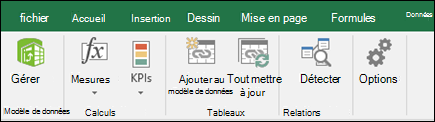
Dans l’onglet de ruban Power Pivot,sélectionnez Gérer dans la section Modèle de données.
Lorsque vous sélectionnez Gérer,la fenêtre Power Pivot apparaît, qui vous permet d’afficher et de gérer le modèle de données, d’ajouter des calculs, d’établir des relations et de voir les éléments de votre modèle de données Power Pivot. Un modèle de données est une collection de tables ou d’autres données, souvent avec des relations établies entre elles. L’image suivante illustre la fenêtre Power Pivot avec une table affichée.
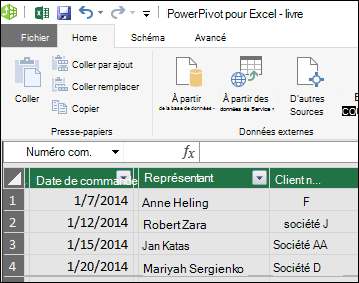
La fenêtre Power Pivot peut également établir et représenter graphiquement les relations entre les données incluses dans le modèle. La sélection de l’icône Vue de diagramme dans la partie inférieure droite de la fenêtre Power Pivot permet d’afficher les relations existantes dans le modèle de données Power Pivot. L’image ci-après montre la fenêtre Power Pivot en vue de diagramme.
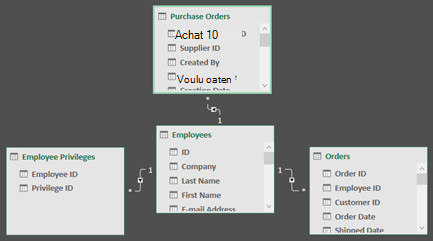
Pour suivre un didacticiel sur l’utilisation de Power Pivot, consultez la ressource suivante :
Le lien suivant fournit également un ensemble étendu de liens, ressources et informations supplémentaires sur Power Pivot :
Les sections suivantes incluent des ressources supplémentaires et des didacticiels qui décrivent l’utilisation de Power Pivot et sa combinaison avec Power Query et Power View pour effectuer des tâches de décisionnel libre-service puissantes et intuitives dans Excel.
Didacticiels Power Pivot
Découvrez Power Pivot en action pour en savoir plus sur son utilisation et prendre connaissance d’exemples utiles qui montrent la puissance de Power Pivot. Les didacticiels suivants vous aident à prendre le complément en main :
-
Créer un modèle de données dans Excel (modèle de données simple, affiné avec Power Pivot)
-
Importer des données dans Excel et créer un modèle de données (d’abord dans une série de didacticiels de bout en bout en six partie)
-
Optimiser votre modèle de données pour la création de rapports Power View
-
Démarrage rapide : découvrir les fondamentaux de DAX en 30 minutes
Informations supplémentaires sur Power Pivot
Power Pivot peut être simple à utiliser et rapide à exécuter. Il peut également créer des calculs, indicateurs et formules complexes et puissants. Consultez les liens suivants pour vous y retrouver parmi les nombreuses tâches que vous pouvez effectuer avec Power Pivot.
-
Créer un modèle de données économe en mémoire avec Excel 2013 et le complément PowerPivot
-
Expressions DAX (Data Analysis Expressions) dans Power Pivot
-
Power Pivot : analyse et modélisation de données puissantes dans Excel (comparaison de modèles de données)
-
Optimiseur de la taille des livres (téléchargement)
Pour accéder à un ensemble de liens et d’informations utiles, consultez (de nouveau) le lien suivant :
Forums et liens connexes
Des personne aux profils variés utilisent Power Query et aiment à partager ce qu’elles ont appris. Consultez les ressources suivantes pour participer avec d’autres personnes à la communauté Power Query.










